Comment supprimer des photos en double sur Mac?
L'encombrement numérique est un problème courant, en particulier avec les photos. La plupart des gens prennent de nombreux plans sous des angles similaires, conduisant à une prolifération d'images en double entre leurs appareils et Mac. Cet article fournit plusieurs méthodes pour identifier et supprimer ces photos redondantes, libérant un espace de stockage précieux et améliorant les performances de Mac.
Des photos en double s'accumulent au fil du temps, ralentissant votre Mac et consommant du stockage. Ils ne sont pas confinés dans le dossier des photos; Ils résident souvent dans des téléchargements, des documents et même sur votre bureau. Les localiser manuellement peut être fastidieux.
Méthodes pour trouver et supprimer des photos en double sur Mac:
Il existe trois approches principales: la suppression manuelle, en utilisant l'application Photos intégrée et en utilisant un outil dédié comme Mackeeper.
1. Utilisation de l'application Photos (macOS Ventura et plus tard):
L'application Photos simplifie le processus en détectant automatiquement les images en double. Pour fusionner les doublons:
- Ouvrez l'application Photos et sélectionnez "Duplicats" dans la barre latérale.
- Sélectionnez les doublons que vous souhaitez fusionner. Vous pouvez fusionner des photos dans une seule ligne ou sur plusieurs lignes simultanément.
- Cliquez sur "Fusiter les photos". L'image d'origine est conservée, tandis que les doublons sont supprimés.



2. Retrait manuel avec les dossiers intelligents de Finder:
La fonction de dossiers intelligents de Finder vous permet de filtrer les fichiers en fonction des critères, en aidant à l'identification en double.
- Ouvrez Finder, accédez à "File & gt; nouveau dossier intelligent."
- Choisissez "ce Mac", "cliquez", "Sélectionnez" Kind "comme" image "dans les menus déroulants. Le tri par "nom" peut être utile.
- Sélectionnez et supprimez des images indésirables en utilisant "Déplacer à la poubelle".


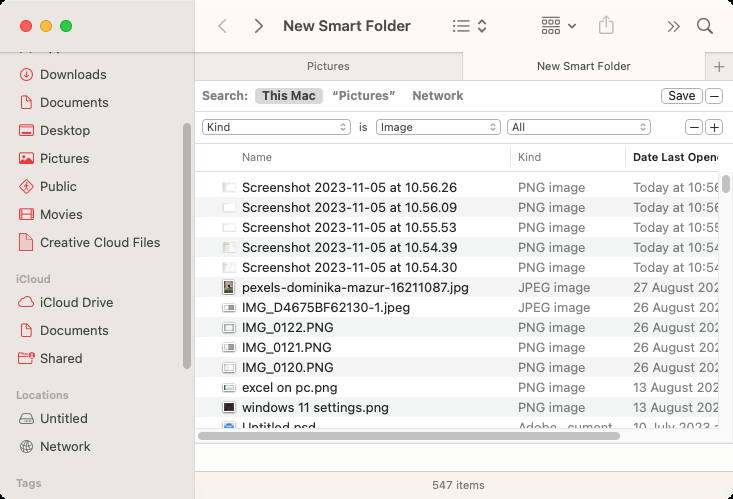

3. Suppression automatisée avec mackeeper:
Le Finder Duplicats Finder de Mackeeper offre une solution plus efficace, identifiant non seulement des doublons exacts, mais aussi des images et des vidéos similaires, quel que soit l'emplacement.
- Téléchargez et installez Mackeeper. Sélectionnez "Duplicats Finder".
- Cliquez sur "Démarrer le scan."
- Après la numérisation, sélectionnez les éléments pour le retrait et cliquez sur "Supprimer sélectionné".




Questions fréquemment posées:
- Délétion massive: Finder des doublons de Mackeeper est la méthode la plus efficace pour la suppression de masse.
- Photos similaires: Finder des doublons de Mackeeper excelle à trouver des images exactes et similaires. L'application Photos et les dossiers intelligents du Finder sont moins efficaces pour cela.
- iphoto: iphoto est obsolète; Utilisez l'application Photos ou Mackeeper. La suppression manuelle dans iPhoto est risquée en raison du potentiel de suppression accidentelle du mauvais fichier.
Conclusion:
La suppression régulière des photos en double est cruciale pour maintenir des performances MAC optimales et un espace de stockage. Alors que les méthodes manuelles et l'application Photos sont des options, Mackeeper's Duplicatus Finder fournit la solution la plus complète et la plus efficace pour identifier et supprimer des images et des vidéos en double exact et similaires.
Ce qui précède est le contenu détaillé de. pour plus d'informations, suivez d'autres articles connexes sur le site Web de PHP en chinois!

Outils d'IA chauds

Undresser.AI Undress
Application basée sur l'IA pour créer des photos de nu réalistes

AI Clothes Remover
Outil d'IA en ligne pour supprimer les vêtements des photos.

Undress AI Tool
Images de déshabillage gratuites

Clothoff.io
Dissolvant de vêtements AI

AI Hentai Generator
Générez AI Hentai gratuitement.

Article chaud

Outils chauds

Bloc-notes++7.3.1
Éditeur de code facile à utiliser et gratuit

SublimeText3 version chinoise
Version chinoise, très simple à utiliser

Envoyer Studio 13.0.1
Puissant environnement de développement intégré PHP

Dreamweaver CS6
Outils de développement Web visuel

SublimeText3 version Mac
Logiciel d'édition de code au niveau de Dieu (SublimeText3)
 Comment effacer le cache sur Mac Sonoma? Comment trouver et le supprimer sur macOS 14?
Mar 14, 2025 am 11:30 AM
Comment effacer le cache sur Mac Sonoma? Comment trouver et le supprimer sur macOS 14?
Mar 14, 2025 am 11:30 AM
Votre Mac fonctionne-t-il lentement ou bas sur le stockage? Effacer le cache de votre Mac dans MacOS Sonoma pourrait être la solution. Ce guide explique comment effacer le cache manuellement et automatiquement, résoudre les problèmes communs et assurer une expérience utilisateur plus fluide. Mame
 Enregistrement d'écran flottant: comment capturer une fenêtre d'application spécifique sur un Mac
Mar 28, 2025 am 09:16 AM
Enregistrement d'écran flottant: comment capturer une fenêtre d'application spécifique sur un Mac
Mar 28, 2025 am 09:16 AM
Enregistrement d'écran Mac: capture facilement les fenêtres, les zones et les menus déroulants L'outil de capture d'écran (Commande Shift 5) fourni avec les systèmes Mac peut enregistrer l'écran plein écran ou sélectionné, mais ne peut pas enregistrer des fenêtres d'application spécifiques séparément. Pour le moment, des outils plus puissants sont nécessaires pour accomplir la tâche. Cet article présentera plusieurs façons de vous aider à enregistrer vos fenêtres Mac aussi facilement qu'un professionnel. Enregistrez la fenêtre d'application séparément Enregistrez une seule fenêtre pour éviter les arrière-plans de bureau encombrés et créer des images et des vidéos plus professionnelles et plus importantes. Voici quelques excellentes applications d'enregistrement d'écran: Comparaison des fonctions Gifox Cleanshot x Drophare Enregistrez une fenêtre spécifique ✓ ✓ ✓
 Comment libérer de l'espace sur Mac Sonoma? Comment nettoyer le stockage sur macOS 14?
Mar 16, 2025 pm 12:16 PM
Comment libérer de l'espace sur Mac Sonoma? Comment nettoyer le stockage sur macOS 14?
Mar 16, 2025 pm 12:16 PM
Exécution à bas sur Mac Storage? MacOS Sonoma peut devenir lent avec trop de fichiers. Ce guide vous montre comment récupérer un espace précieux et augmenter les performances. Vérifier le stockage de votre Mac Avant de commencer à supprimer, vérifiez votre état de stockage: Apple Men
 Changer les PDF inchangeables avec Nitro PDF Pro
Mar 22, 2025 am 11:14 AM
Changer les PDF inchangeables avec Nitro PDF Pro
Mar 22, 2025 am 11:14 AM
Vous ne pouvez pas éviter de travailler avec les PDF. Mais ce que vous pouvez éviter, c'est avoir des problèmes avec eux. Aussi intraitables comme ils semblent, les PDF sont en fait assez faciles à gérer - non sans aide, bien sûr. Quand il s'agit d'apporter des modifications dans vos documents, Nitro PDF PR
 Comment enregistrer des webinaires sur Mac
Mar 14, 2025 am 11:32 AM
Comment enregistrer des webinaires sur Mac
Mar 14, 2025 am 11:32 AM
Enregistrement de webinaire de maîtrise sur votre Mac: un guide complet Que vous soyez un expert en ligne chevronné ou un apprenant curieux, enregistrer des webinaires sur votre Mac est une compétence précieuse. Ce guide offre une procédure pas à pas étape par étape, couvrant les logiciels
 Meilleurs éditeurs PDF pour Mac - Outils gratuits et payants
Mar 16, 2025 am 11:38 AM
Meilleurs éditeurs PDF pour Mac - Outils gratuits et payants
Mar 16, 2025 am 11:38 AM
Cet article passe en revue les meilleurs éditeurs PDF pour Mac, y compris les options alimentées par l'IA. Plongeons-nous dans les meilleurs prétendants. Trouver l'éditeur PDF parfait dépend de vos besoins spécifiques. Cette revue se concentre sur les applications polyvalentes qui gérent des tâches communes comme
 Top 9 des assistants d'écriture AI pour Mac, iOS et le Web
Mar 23, 2025 am 10:44 AM
Top 9 des assistants d'écriture AI pour Mac, iOS et le Web
Mar 23, 2025 am 10:44 AM
Le marché des assistants d'écriture propulsés par l'IA devrait croître rapidement, atteignant environ 6,5 milliards de dollars d'ici 2030. Étant donné que les assistants d'écriture de l'IA sont là pour rester, il est important de se renseigner sur les meilleurs outils de l'industrie. Dans cet article, w







